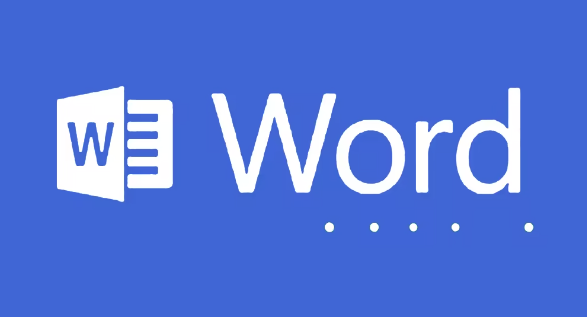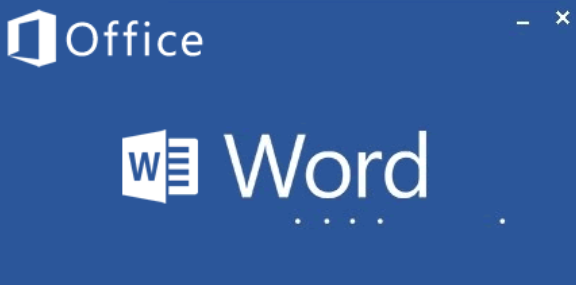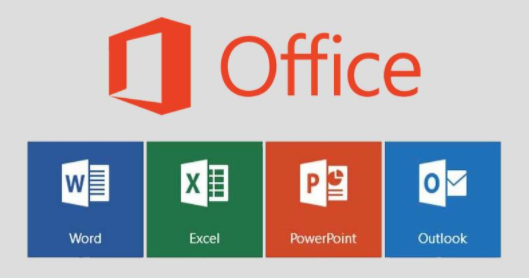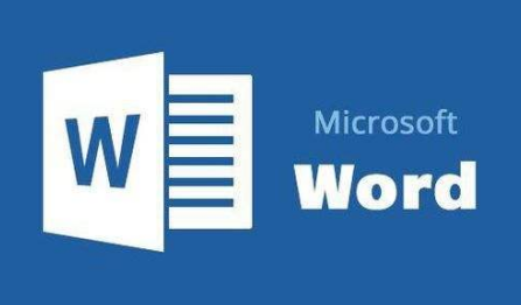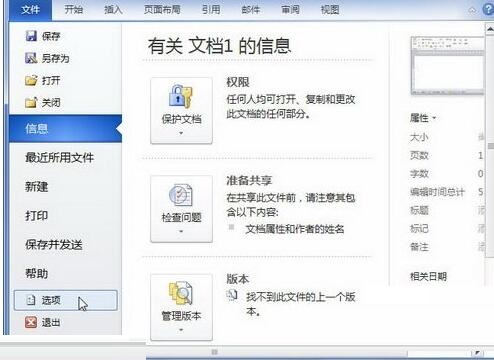word文档数字怎么求和出来
发布时间:2023-08-10 11:06:27来源:pi7手游网作者:匿名
word文档数字求和怎么操作的?不少用户在使用文档时,不知道怎么将文档里的数字进行求和?word里数字怎么求和的?许多用户在最初触碰时并不太清晰该如何实际操作,下面就由小编带诸位用户讨论一下怎么操作吧!
Word相关推荐:

word文档数字怎么求和出来

1、首先选择自己需要求和的单元格,然后在上方的菜单栏中找到工具中的布局,然后选择公式。
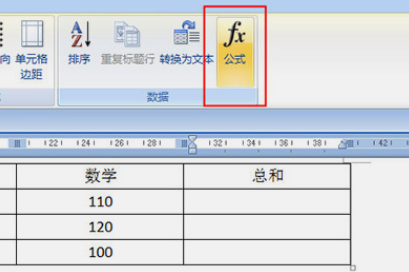
2、然后会打开公式编辑器中,在这里Word会自动根据表格的格式来判断出所需要的公式,求和的公式为=SUM(LEFT)。选择后点击确定即可。
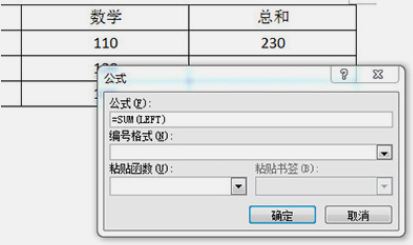
3、然后你可以通过快捷键F4来进行求和,帮你快速的计算自己想要的数字。
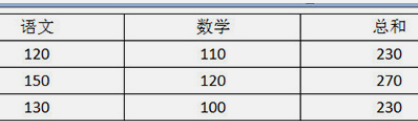
上述内容,就是小编为大家带来word文档数字怎么求和出来的最新内容介绍,具体的操作步骤大家都会了吗?对此还有疑问的用户建议继续关注我们,轻松掌握最新的资讯教程哦!
注:文中插图与内容无关,图片来自网络,如有侵权联系删除。
上一篇:支小宝怎么设置扣款顺序
下一篇:百度地图怎么创建家人地图
相关推荐
猜你喜欢
- 热门教程
- 最新教程
-
01

日本 WindowsServer :强大的服务器系统 2024-10-29
-
02

成品短视频软件网站大全苹果版怎么找详细攻略 2024-10-25
-
03

2023年哪些国产手机拍视频能力最强,哪个品牌更具优势? 2024-10-22
-
04

抖音登录密码怎么设置 2024-10-12
-
05

steam小号跨区共享给大号怎么弄 2024-10-10
-
06

网易云音乐怎么添加白噪音 2024-10-09
-
07

支小宝怎么注销账号 2024-09-06
-
08

iPhone16流量明细怎么显示 2024-08-23
-
09

小米手机怎么设置下雨提醒 2024-08-21
-
010

淘宝零钱充值怎么退款申请 2024-08-12